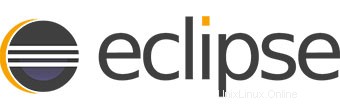
Dalam tutorial ini, kami akan menunjukkan kepada Anda cara menginstal Eclipse Oxygen di Ubuntu 18.04 LTS. Bagi Anda yang belum tahu, Bagi Anda yang belum tahu, Eclipse adalah program pengembangan perangkat lunak multi-bahasa dan multi-platform (Windows, Linux, dan Mac) open-source dan gratis yang digunakan untuk membangun aplikasi web berbasis JAVA. Ditulis dalam program Java dan dapat digunakan untuk mengembangkan aplikasi berbasis Java dan berbagai plugin lainnya, termasuk bahasa seperti C, C++, PHP, Perl, Python, Ruby dan kerangka Rails, dan banyak lagi.
Artikel ini mengasumsikan Anda memiliki setidaknya pengetahuan dasar tentang Linux, tahu cara menggunakan shell, dan yang terpenting, Anda meng-host situs Anda di VPS Anda sendiri. Instalasi cukup sederhana dan mengasumsikan Anda sedang berjalan di akun root, jika tidak, Anda mungkin perlu menambahkan 'sudo ' ke perintah untuk mendapatkan hak akses root. Saya akan menunjukkan kepada Anda langkah demi langkah instalasi Eclipse Oxygen di server Ubuntu 18.04 (Bionic Beaver).
Prasyarat
- Server yang menjalankan salah satu sistem operasi berikut:Ubuntu 18.04 (Bionic Beaver).
- Sebaiknya Anda menggunakan penginstalan OS baru untuk mencegah potensi masalah.
- Akses SSH ke server (atau cukup buka Terminal jika Anda menggunakan desktop).
- Seorang
non-root sudo useratau akses keroot user. Kami merekomendasikan untuk bertindak sebagainon-root sudo user, namun, karena Anda dapat membahayakan sistem jika tidak berhati-hati saat bertindak sebagai root.
Instal Eclipse Oxygen di Ubuntu 18.04 LTS Bionic Beaver
Langkah 1. Pertama, pastikan semua paket sistem Anda mutakhir dengan menjalankan apt-get berikut perintah di terminal.
sudo apt-get update sudo apt-get upgrade
Langkah 2. Menginstal Java.
Jenkins membutuhkan Java untuk diinstal di server Anda. Secara default, Java tidak tersedia di repositori Ubuntu. Tambahkan Oracle Java PPA ke Apt dengan perintah berikut:
sudo add-apt-repository ppa:webupd8team/java sudo apt install oracle-java8-installer sudo apt install oracle-java8-set-default
Verifikasi versi Java dengan menjalankan perintah berikut:
java -version
Langkah 3. Menginstal Eclipse Oxygen di Ubuntu 18.04 LTS.
Unduh paket Eclipse terbaru. Panduan ini menggunakan Eclipse IDE untuk versi Java Developers. Versi populer lainnya adalah Eclipse IDE untuk Java EE Developers dan Eclipse untuk PHP Developers. Pilih juga versi 32-bit atau 64-bit tergantung pada sistem Anda:
wget http://eclipse.bluemix.net/packages/oxygen.2/data/eclipse-inst-linux64.tar.gz
Ekstrak paket Eclipse ke direktori yang Anda inginkan:
tar xzf eclipse-inst-linux64.tar.gz
Selanjutnya, mulai penginstal dengan menjalankan perintah di bawah ini:
./eclipse-installer/eclipse-inst
Langkah 4. Buat peluncur desktop.
Buat file baru Eclipse.desktop di /usr/share/applications/ dan tambahkan kode di bawah ini:
nano .local/share/applications/eclipse.desktop
Tambahkan konten berikut ke dalam file di atas:
[Desktop Entry] Name=Eclipse JEE Oxygen Type=Application Exec=/home/idroot/eclipse/jee-oxygen/eclipse/eclipse Terminal=false Icon=/home/idroot/eclipse/jee-oxygen/eclipse/icon.xpm Comment=Integrated Development Environment NoDisplay=false Categories=Development;IDE; Name[en]=Eclipse
Ganti nama pengguna yang disorot (idroot ) dengan nama akun Anda sendiri, juga Exec =location dan icon.xpm harus bergantung pada di mana Eclipse diinstal pada sistem Anda.
Terakhir, Buka Dash atau ikhtisar aktivitas dan cari Eclipse… lalu luncurkan.
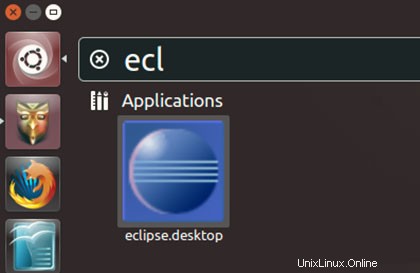
Selamat! Anda telah berhasil menginstal Eclipse. Terima kasih telah menggunakan tutorial ini untuk menginstal Eclipse Oxygen di sistem Bionic Beaver Ubuntu 18.04. Untuk bantuan tambahan atau informasi berguna, kami sarankan Anda memeriksa situs resmi Eclipse.